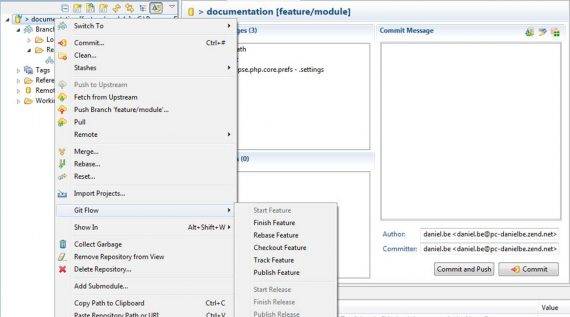Zend Studio for Mac 13.6.1特别版 - 集成开发环境
发布时间:2017-07-17 21:12:56编辑:下1个好软件
如果想在Mac上做开发,有没有快速搭建php的集成开发环境的软件呢?Zend Studio for Mac 13.6.1特别版 就是一款PHP集成开发环境(ZDE),它包括了PHP所有必须的开发部件。通过一整套编辑、调试、分析、优化和数据库工具,Zend Studio加速开发周期,并简化复杂的应用方案。
Zend Studio的特点包括:
⑴快速代码开发与配置本地和远程调试器;
⑵数据库连通性&SQL工具团队合作环境;
⑶完全PHP 4/PHP 5切换PHPDocs/PHP文档处理程序支持;
⑷SFTP、FTP以至SSH的安全连接100个以上代码摘录;
⑸50个以上样品数据库应用程序与Zend Platform™组合。
1 编辑文件
这个部分讲述如何在Zend Studio中编辑一个文件。
如果想要编辑一个文件,你所需要做的就是打开Zend Studio客户端并开始编写代码。而且,Studio客户端还可以轻松实现许多高级的编辑功能。下面的例子使用了Zend Studio客户端的代码补全特性——Studio客户端的一个节省时间的编辑特性。其他主要的编辑特性还包括书签、实时错误提示、括号提示、模板等。
总体来说,代码补全自动显示出已输入代码在PHP或者HTML中相关的补全选项。
这里有一个例子:
⑴在主工具栏中单击打开新文件。一个新的空白文档就在编辑窗口中打开了。
⑵在编辑窗口中,输入“<”字符。代码补全窗口出现了,并且显示一个HTML标记的列表。
⑶从列表中选择html并且按回车键。HTML标签就出现在编辑窗口中了。
⑷输入“<php”,并且按回车键。
⑸按Ctrl+space键然后输入“pri”。PHP代码补全出现了下一个匹配pri的列表。
⑹从代码补全窗口选择print_r函数并按回车键。print_r出现在编辑行中,并且代码补全窗口重新显示为函数的语法提示。
⑺输入“hello”并且按回车键。
2 使用项目功能
这个部分简述创建一个项目的过程。
1.使用项目功能的好处在用户打开一个项目时,Zend Studio客户端自动处理所有项目相关的文件并且增加类和函数名到代码补全列表。另外,还可以查找包含的丢失文件。
2.如何创建一个项目如果想定义一个带有独立特性的工作环境,可以创建一个新的项目。这些特性如调试配置、书签和监视点等。
注意:项目定义文件的文件扩展名标志为*.zpj。
创建一个项目的操作如下:
⑴从主菜单中,选择项目→新项目。出现新项目对话框。
⑵输入新项目的名字。更新相对应的路径。在这一步,你可以跳过所有接下来的对话框并单击完成。单击继续可以定义新项目专有的属性。
⑶为了增加文件或者路径到新项目中,单击项目专区的“增加路径”并浏览将要包含到项目中的文件或者路径。
⑷单击“继续”按钮继续编辑,或者单击“完成”按钮跳出。
⑸接下来的窗口显示的是在用户化的调试选项窗口中定义的默认设置。如果你想在新的项目中应用专有的调试设置,取消用户系统默认的选项框的勾选并修改设置。
⑹选择调试模式。对于一个远程调试来说,你可以更改服务器URL和端口,而且还可以指定临时输出文件的存放目录。
注意:这些设置可以在项目属性对话框中找到。在任何时候想看一个项目的调试设置时,打开项目并进入项目→项目属性。
⑺单击“完成”按钮即可。
3 Zend Studio代码补全
代码补全的两种代码类型:PHP和HTML。代码补全范围包括:类、函数、变量、常量、关键字、HTML标记、HTML属性、HTML属性的值,等等。
PHP代码的补全还包括:嵌套函数的代码补全、补全函数的值(使用PHPDoc支持来实现)
代码补全提示:
⑴增加@var标记来提示类定义;
⑵通过一个注释,可以把一个变量赋值为一个实际的类。
模版的作用是通过缩写插入代码框架或者代码段。模版功能支持的代码类型是PHP、PHPDoc、HTML、JavaScript or CSS。通过模板功能,可以方便地在团队中共享代码。
1.代码片段代码片段是指可以重复使用的一些代码片段。通过使用这些代码片段,我们可以推动开发流程的速度。我们可以查看和使用已经保存的代码片段,可以创建和更新自己的代码片段,并从Zend的在线数据库中更新代码片段。
2.代码导航——书签在编辑的文件里面使用书签来标记代码,这个功能可以让你很快地在许多脚本文件中找到代码进行编辑。
3.代码导航——转到源 转到源具有过滤和自动更新、快速、方便和直观、提高切换效率,
“Go to Resource”对话框
4 Studio的PHP的调试
ZDE的调试方式分为内部调试和服务器调试。内部调试是指使用ZDE自带的本地PHP4或者PHP5来进行调试。服务器调试使用的是远程的服务器来运行位于服务器上面的PHP脚本。内部调试是开发工程师在编写代码的时候,在上传之前的调试。服务器调试主要是以调试项目为主。
1.内部调试内部调试使用的是ZDE自带的PHP版本。在最新的ZendStudio5.1.0里面分别为PHP 4.4.1和PHP5.1.1。
调试的时候用到的一系列工具如下。
⑴调试信息窗口:显示调试过程和语法监测等信息。
⑵变量、观察窗口:查看相关变量、函数、类和表达式的信息。
⑶堆栈窗口:监控堆栈的调用和参数的传递。
⑷调试正在调用的或者是已经调用的函数:使用引入 、引出 、断点等进行调试。
⑸控制调试的节奏:使用完全 或者逐行调试 ,并且用断点和执行到光标处 进行配合。
⑹查看实时的输出结果:查看Text或者浏览器输出两种调试结果。
⑺查看缓冲区:如果代码里面有缓冲区应用,可以直接查看缓冲区的代码。
2.服务器调试
服务器调试
服务器调试(远程)可以让开发人员调试上传的PHP代码,从而进行项目级的调试。也就是说远程服务器上面的ZDE Server将为你实现调试的各种功能(如果服务器已经有ZP,不用再另行安装ZDEServer)。
此外服务器调试的时候,也可以使用本地副本(Tools | Debug | Debug URL 里面选择可以使用本地副本就可以了)。这种情况下,ZDE Server在调试被调用的PHP文件的时候,查找的顺序将是:ZDE打开的文件→ZDE打开的项目的文件→服务器上的文件。
使用服务器进行调试也叫Debug URL,但是这与传统的IE调试有着很大的不同。它具备了以下几个特点:
⑴用ZDE内嵌的浏览器访问PHP代码,方便与ZDE Server的互通。
⑵调试交互数据的表单、脚本,如POST等。
⑶调试返回的信息可以分别体现在内嵌的浏览器和调试输出窗口。
⑷自动加载调用的PHP脚本,并且在该脚本的第一行处停止,等待下一步指示。
⑸调试的过程中同样可以查看参数、堆栈、监视点(用户指定的特定参数)等。
5 断点跟踪
可以在代码的任意行设置断点。设置断点的目的是,让PHP脚本运行到该断点的时候自动停止运行,以便查看变量、缓冲等数据。可以通过鼠标右键、F9快捷键来设置断点。
6 堆栈与输出缓冲
PHP的运行的堆栈基本上是指每一个PHP脚本,堆栈在调试的时候显示出的具体的信息需要配合断点调试或者逐行调试才能看到。信息显示的是运行的PHP文件、停止的行数、运行的函数等信息。
注意:如果在一个PHP文件中有引入别的PHP文件,那么堆栈的个数将等于该PHP文件本身加上所有引入的别的PHP文件的个数。
7 跳入与跳出
跳入与跳出主要是针对堆栈来说,在断点或者逐行的调试中,我们可以灵活地跳入或者跳出某个堆栈来看某个堆栈的变量和运行情况。
8 Studio的版本控制
Studio集成了CVS和Subversion等版本管理工具的客户端,可以方便地进行团队开发。
Zend Studio for Mac 13.6.1特别版下载:
相关资讯
-
![[集成开发环境]Zend Studio for Mac 13.6.0 特别版](https://www.xia1ge.com/wp-content/uploads/2017/04/zend-studio-13-logo.jpg)
[集成开发环境]Zend Studio for Mac 13.6.0 特别版
-

Zend Studio for Mac 13.6.1特别版 - 集成开发环境
-
![[集成开发环境]Zend Studio for Mac 13.6.0 特别版](https://www.xia1ge.com/wp-content/uploads/2017/04/zend-studio-13-logo.jpg)
[集成开发环境]Zend Studio for Mac 13.6.0 特别版
-

skEdit 4.1.17 特别版 - Mac平台的代码编辑器(HTML/PHP/ASP/ CSS)
-

Zend Studio for Mac 13.6.1特别版 - 集成开发环境
-

JetBrains PhpStorm For Mac 2019.1.1 - PHP集成开发工具
-
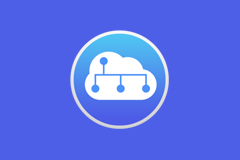
goPanel 2.6.0 - Mac服务器管理软件(配置安装Apache/PHP)
-
![[集成开发环境]Zend Studio for Mac 13.6.0 特别版](https://www.xia1ge.com/wp-content/uploads/2017/04/zend-studio-13-logo.jpg)
[集成开发环境]Zend Studio for Mac 13.6.0 特别版
-

Zend Studio for Mac 13.6.1特别版 - 集成开发环境
-

Librarian Pro 特别版 - Mac建立媒体检索数据库
-
1
 初点点小说嫁给军阀大佬后,美千金她要离婚第1章
初点点小说嫁给军阀大佬后,美千金她要离婚第1章2024-04-19
-
2
(完整版未删节)小说嫁给军阀大佬后,美千金她要离婚 第2章
-
3
嫁给军阀大佬后,美千金她要离婚大结局免费阅读全文
-
4
《嫁给军阀大佬后,美千金她要离婚》by初点点
-
5
离婚当天,被前夫死对头拉着领证全本章节阅读
-
6
主角许愿蒋一鸣的小说
-
7
离婚当天,被前夫死对头拉着领证全文阅读
-
8
《我死后,他抱我灵位入洞房》by苏媛
-
9
我死后,他抱我灵位入洞房小说
-
10
我死后,他抱我灵位入洞房小说无广告阅读